Apple Notes는 가장 인기 있는 메모 작성 앱 중 하나이며 그만한 이유가 있습니다. 이 앱은 이미 Apple 기기에 있으며 이 앱을 사용하여 생각과 나중에 유용할 수 있는 기타 사항을 쉽게 기록할 수 있습니다.
관련 자료:
- Mac에서 Notes 앱을 사용하는 방법: 완전한 사용자 안내서
- iPad에서 더 스마트하게 메모하는 방법: 최고의 팁
- iOS에서 Notion을 사용하는 방법: 전체 가이드
- macOS에서 Notion을 보다 효율적으로 사용하기 위한 팁을 확인하세요
- Apple Notes를 로컬에 저장하는 방법
그러나 iPhone, iPad 또는 Mac에서 메모를 작성할 수 있는 곳은 Apple Notes뿐이 아닙니다. Notion은 같은 목적을 위한 또 다른 인기 있는 도구이며, 하루를 계획하고 목표를 달성하기 위한 다양한 기능을 제공합니다. 이를 염두에 두고 모든 것을 한 곳에 보관하고 싶을 수 있습니다.
어떤 앱이 더 나은지 결정하는 데 도움이 되도록 메모 작성을 위해 Notes와 Notion을 완전히 비교했습니다. 각 도구의 기본 메모 작성 기능과 함께 메모를 정리하는 방법 등을 배우게 됩니다.
기본 메모 작성 기능

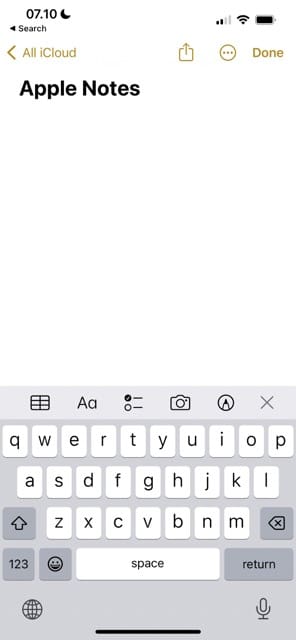

먼저 간단한 메모 목적으로 Notes와 Notion을 비교하는 방법을 살펴보겠습니다. 두 앱 모두 반응이 빠르고 사용자 친화적인 인터페이스를 갖추고 있어 새 메모를 작성하는 데 문제가 없습니다. 이렇게 하면 단락 형식이나 글머리 기호를 만들어 쉽게 쓸 수 있습니다.
Notes 및 Notion을 사용하는 장치에 따라 메모를 입력하는 것이 얼마나 쉬운지 알 수 있습니다. 예를 들어 일부 사용자는 Notion이 Apple Notes보다 iPad에서 사용하기가 약간 까다롭다는 것을 알 수 있지만 마우스와 Magic Keyboard를 연결하면 이 문제를 해결할 수 있습니다.
체크리스트를 완료해야 하는 항목에 대해 메모를 작성해야 하는 경우 Notes와 Notion 모두 이를 허용합니다. 사용하는 앱은 시각적으로 더 매력적인 인터페이스에 관한 것입니다.
메모 정리
기본 메모 작성은 메모 작성 앱을 사용하는 가장 중요한 이유이지만 정리되지 않은 작업 공간은 많은 사람들에게 압도적으로 느껴질 수 있습니다. Apple 기기에서 Notes 또는 Notion을 더 많이 사용함에 따라 모든 메모와 페이지를 깔끔하게 유지하는 것이 좋습니다.
Notes 및 Notion에는 메모를 구성하는 데 사용할 수 있는 여러 도구가 있지만 Notion이 이 점에서 더 유연하다고 생각합니다. Notion을 사용할 때 하위 페이지를 포함하여 관련 메모를 함께 보관할 수 있습니다. 이들은 더 큰 페이지에 있으며 왼쪽의 도구 모음에서 기본 페이지를 확장하여 볼 수 있습니다.

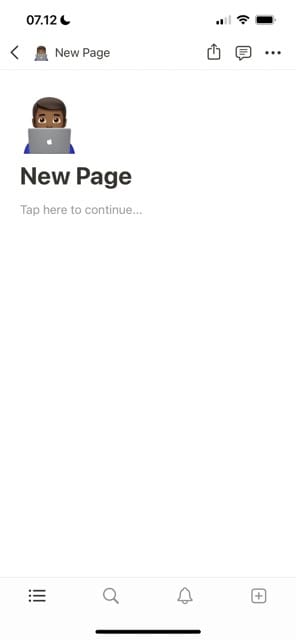

Notion을 사용할 때 이모티콘 아이콘을 선택하여 메모를 구분할 수도 있습니다. 또한 다음을 사용할 수 있습니다. 즐겨 찾기에 추가 쉽게 액세스해야 하는 메모를 고정하는 버튼입니다.
Apple Notes에서 마찬가지로 왼쪽으로 스와이프하고 핀 아이콘을 선택하여 페이지 상단에 중요한 메모를 고정할 수 있습니다. 또한 폴더를 만들어 중요한 메모를 함께 그룹화할 수 있습니다.


오프라인으로 메모 작성
우리 중 많은 사람들이 지속적으로 인터넷에 연결되어 있지만 인터넷에 액세스할 수 없을 때 기억해야 할 사항을 메모해야 하는 경우가 있습니다. 예를 들어, 강한 전화 신호가 없는 시골 지역을 통과하는 기차 여행 중일 수 있습니다. 장거리 비행기 여행을 하면서 기내 장치에 연결하고 싶지 않은 자신을 발견할 수 있습니다. 와이파이.
경우에 따라 장치를 비행기 모드에서 해제하고 싶지 않을 수도 있습니다. 시험을 위해 집중적으로 공부하는 것이 한 예가 될 것입니다. 이유를 불문하고 메모용 앱을 선택할 때 오프라인에서 메모를 작성할 수 있는 위치를 고려해야 합니다.
그렇다면 메모를 위해 Notion을 오프라인으로 사용할 수 있습니까?
노트 작성을 위해 새 페이지를 만드는 것과 함께 인터넷에 연결되어 있지 않을 때 기존 페이지에 기여할 수 있습니다. 그러나 경우에 따라 문제가 발생할 수 있습니다. 당분간은 Apple Notes가 더 나은 오프라인 메모 작성 옵션일 것입니다. 나중에 메모를 복사하여 Notion에 붙여넣거나 자신에게 링크를 보낼 수 있습니다.
장치 간 동기화

온라인 및 오프라인 사용에 대해 말하면 다른 Apple 장치에서 메모를 동기화하고 싶을 수 있습니다. 그리고 Windows와 같은 다른 운영 체제를 다른 곳에서 사용하는 경우 이러한 위치에서 노트를 사용할 수 있는 방법에 대해 생각하는 것이 좋습니다.
Apple Notes부터 시작하겠습니다. 동일한 Apple ID로 로그인하면 Mac, iPhone 및 iPad에서 메모에 액세스할 수 있습니다. iCloud 웹사이트에 로그인하여 여기에서 페이지를 찾을 수도 있습니다. 이것은 Apple 기기만 사용하는 경우에 유용하지만 일부가 이러한 운영 체제에서 실행되지 않는 경우 다른 앱도 사용하는 것에 대해 생각하고 싶을 수 있습니다.
Notion으로 메모를 작성할 때 동일한 계정에 로그인하여 Apple 및 비 Apple 장치 모두에서 메모에 액세스할 수 있습니다. 다운로드 가능한 앱 외에도 Notion에는 반응형 웹 앱이 있습니다.
기타 유용한 메모 작성 기능

더 효율적으로 메모하면 정보를 더 잘 저장하고 잊어버린 중요한 아이디어를 찾으려고 애쓰지 않아도 됩니다. 이를 염두에 두고 이제 Notes 및 Notion에서 찾을 수 있는 다른 편리한 메모 작성 기능을 살펴볼 적기라고 생각했습니다.
Notion에는 노트를 사용자 지정하는 데 사용할 수 있는 몇 가지 도구가 있습니다. 예를 들어 글을 색상으로 구분하여 모든 항목을 더 쉽게 눈에 띄게 만들 수 있습니다. 또한 페이지 전체에 구분선을 추가하여 여러 섹션 사이에 적절한 간격을 만들 수 있습니다.
Notion에서는 콜아웃을 사용하는 것과 함께 테이블을 만들고 따옴표를 추가할 수도 있습니다. 메모의 중요한 부분에 쉽게 액세스할 수 있는 다른 유용한 기능도 많이 있습니다.
고급 노트 작성 기능에 관해서는 Apple Notes가 Notion을 따라잡기 전에 아직 해야 할 일이 남아 있다고 생각합니다. 예를 들어 텍스트의 일부를 강조 표시할 수 있지만 그렇게 하는 것은 Notion에서처럼 직관적이지 않습니다.
Notes는 또한 페이지 구분선과 같이 Notion에서 찾을 수 있는 다른 기능 중 일부를 놓치고 있습니다. 필요한 경우 대시를 사용하여 페이지의 일부를 나눌 수 있지만 동일하지는 않습니다. 따옴표와 콜아웃도 존재하지 않으므로 앱을 사용해야 하는 메모 작성 유형에 대해 생각해야 합니다.
광범위한 생산성 시스템에 맞추기

당신은 아마도 당신의 하루를 관리하기 위해 다른 여러 앱을 사용하고 있을 것입니다. 이를 고려하여 워크플로를 체계적으로 유지하는 데 도움이 되도록 더 넓은 생산성 시스템에 Notes 및 Notion을 적용하는 방법에 대해 좀 더 이야기해야 한다고 생각했습니다.
우리의 의견으로는 Notion은 Apple Notes보다 이와 관련하여 더 많은 유연성을 가지고 있습니다. 메모 작성 외에도 모든 종류의 다른 작업에 Notion을 사용할 수 있습니다. 캘린더를 만드는 데 유용하며 목표 추적 등을 위해 사용자 정의 가능한 작업 공간을 만들 수도 있습니다.
Notion을 사용하면 위의 모든 것을 처음부터 만들 수 있지만 템플릿을 사용하여 작업 흐름을 단순화할 수도 있습니다. 이들 중 일부는 사용자가 생성한 반면 Notion은 다른 일부를 생성했습니다.
반면에 Apple Notes는 주로 메모를 작성하도록 설계되었으며 그 이상은 사용하지 않을 것입니다. 읽기 목록 및 이와 유사한 것을 디자인하기 위해 테이블 및 기타 항목을 만들 수 있지만 옵션이 다소 제한됩니다. 따라서 앱을 선택하는 방법을 결정하기 전에 메모 작성 목적이 무엇인지 생각해야 합니다.
결론: Notes와 Notion은 두 가지 유용한 앱이며 Apple 사용자는 둘 다 통합하는 것을 고려할 수 있습니다.
Apple Notes 및 Notion은 Apple 사용자가 액세스할 수 있는 최고의 메모 작성 앱 중 두 가지이며 다양한 기능을 광범위하게 제공합니다. Notion은 뛰어난 올인원 생산성 제품군으로, 더 복잡한 메모를 작성하거나 매일 사용하는 앱 수를 최소화하려는 경우 이상적인 선택입니다.
그러나 간단한 메모에만 관심이 있다면 Apple Notes가 이상적인 옵션입니다. 업무 및 학습 관련 메모 작성에 Notion 사용을 고려하고 싶을 수 있지만 Apple Notes는 매일 하는 임의의 생각과 함께 개인 생활에서 일어나는 일을 기록하는 데 사용합니다.
두 앱 모두 여러 Apple 기기에서 사용할 수 있으며 기기 간 동기화가 쉽습니다. 따라서 더 넓은 시스템에 어떻게 적용되는지 확인하기 위해 두 가지를 모두 시도해 볼 가치가 있습니다.

Danny는 10년 이상 Apple 제품을 사용해 온 프리랜서 작가입니다. 그는 웹에서 가장 큰 기술 간행물에 글을 썼으며 이전에는 자신의 경로를 개척하기 전에 사내 작가로 일했습니다. Danny는 영국에서 자랐지만 지금은 스칸디나비아 기반에서 기술에 대해 글을 씁니다.